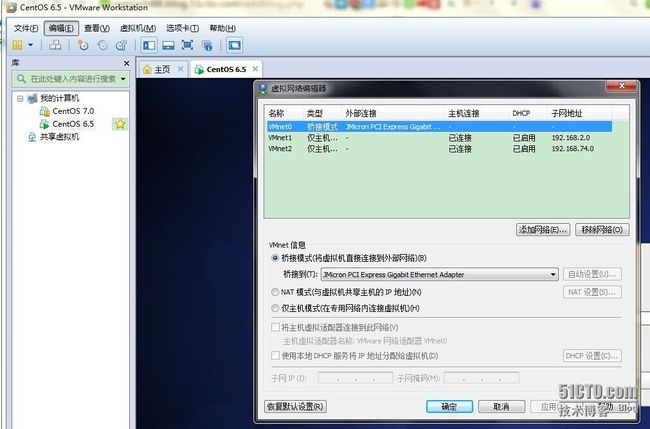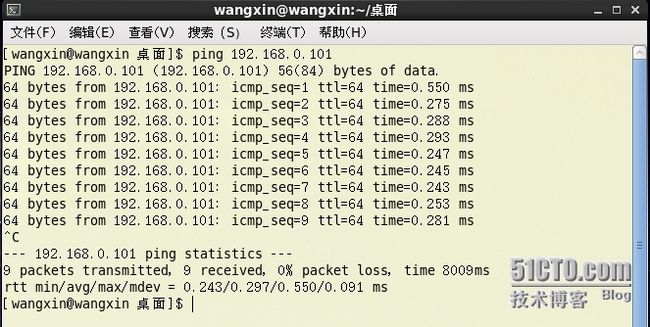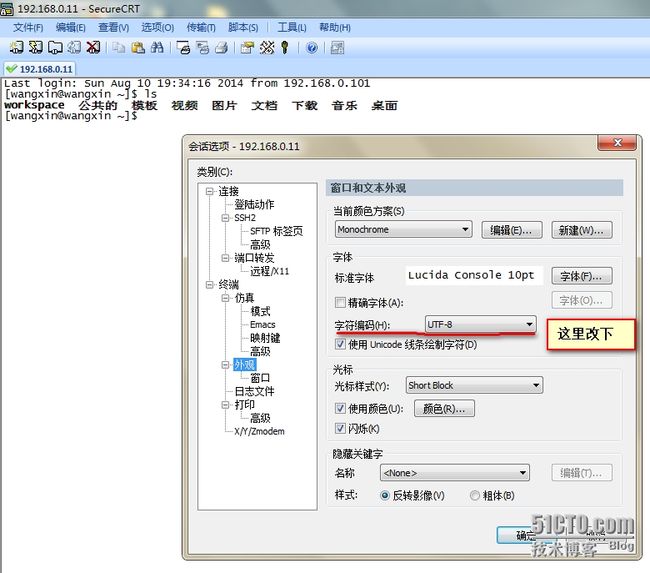Linux 版本:Cent 6.5 X86
VMware workstation 10.0
win7 Ultimate x86 ,Linux 均可以正常链接网络【采用桥接方式】
遇到问题:
win7 可以 ping 通linux及网关,linux不能ping通网关及win7,但能链接网络。
前提:
需要手动配置linux的IP为静态,WIN7的可以随意,但是一般在一个网段(不然配置较复杂了),保证可以正常通信访问。
解决:
通过手动改ip及相关配置的方法之后,仍然未能ping通,改链接方式为NAT,及Host-only也同样如此。
两边防火墙均已关闭!
经过查找,及实验,找到一种解决的方法,可以通过VMware Station里面设置,截图如下:
具体配置根据你自己的IP地址,这里可以很省事的点击自动生成,也不需要去考虑别的,自动回给你建立之间的链接。
通过上面配置之后可以看到:
linux-ping-windows
windows-ping-linux
哦,记得在VMware Station里面的 端口设置下22,和SecureCRT的一致比较好,当然不设置貌似也行。
下面看下链接终端的图吧:
鼠标右键选中当前项,在回话选项里面修改具体如下:
可以修改的哦,还是上面那个选项卡那里
╮(╯▽╰)╭先到这里吧。
哦再说一下,这个通过工作站的设置,不仅仅是桥接方式可以完美链接SecureCRT,NAT方式以及Host-only也可以哦,有兴趣可以自己试试。
再说小点关于上传,下载文件到linux的。
SecureCRT这款SSH客户端软件同时具备了终端仿真器和文件传输功能。比ftp命令方便多了,而且服务器不用再开FTP服务了。rz,sz是便是Linux/Unix同Windows进行ZModem文件传输的命令行工具。
windows端需要支持ZModem的telnet/ssh客户端,SecureCRT就可以用SecureCRT登陆到Unix/Linux主机(telnet或ssh均可)。
上传文件只需在shell终端仿真器中输入命令“rz”,即可从弹出的对话框中选择本地磁盘上的文件,利用Zmodem上传到服务器。下载文件只需在shell终端仿真器中输入命令“sz文件名”,即可利用Zmodem将文件下载到“路径/SecureCRT/download/”或(C:\Users\Administrator\Downloads)目录下。
通过“File Transfer”可以修改上传和下载的默认路径。设置默认目录:options-->session options-->file transfer。
SecureCRT传文件的三种方式<引用 http://bbs.chinaunix.net/thread-3676091-1-1.html>
1. scp
scp 可以在 2个 linux 主机间复制文件
scp [-1246BCpqrv] [-c cipher] [-F ssh_config] [-i identity_file] [-l limit] [-o ssh_option] [-P port] [-S program] [[user@]host1:]file1 [...] [[user@]host2:]file2 scp -P port user@serverip:/home/user/filename /home/user/filename
以上端口大写 P 为参数,port 端口 user 为ssh user serverip 为远程服务器ip或者域名 ,/home/user/filename 为远程服务器的文件名 /home/user/filename 为本地服务服务器的文件名。该命令的作用就是将远程的filename复制到本地对应的目录下面。
例如,将文件传到管理服务器
[root@localhost ~]# scp ./load.sh [email protected]
* 复制文件:
* 命令格式:
scp local_file remote_username@remote_ip:remote_folder
或者
scp local_file remote_username@remote_ip:remote_file
或者
scp local_file remote_ip:remote_folder
或者
scp local_file remote_ip:remote_file 第1,2个指定了用户名,命令执行后需要再输入密码,第1个仅指定了远程的目录,文件名字不变,第2个指定了文件名;
第3,4个没有指定用户名,命令执行后需要输入用户名和密码,第3个仅指定了远程的目录,文件名字不变,第4个指定了文件名;
* 复制目录:
* 命令格式:
scp -r local_folder remote_username@remote_ip:remote_folder
或者
scp -r local_folder remote_ip:remote_folder
第1个指定了用户名,命令执行后需要再输入密码;
第2个没有指定用户名,命令执行后需要输入用户名和密码;
* 例程:
scp -r /home/space/music/ [email protected]:/home/root/others/ scp -r /home/space/music/ www.cumt.edu.cn:/home/root/others/
上面 命令 将 本地 music 目录 复制 到 远程 others 目录下,即复制后有 远程 有 ../others/music/ 目录
======
从 远程 复制到 本地
======
从 远程 复制到 本地,只要将 从 本地 复制到 远程 的命令 的 后2个参数 调换顺序 即可;
例如:
scp [email protected]:/home/root/others/music /home/space/music/i.mp3 scp -r www.cumt.edu.cn:/home/root/others/ /home/space/music/
scp的优点是使用简单,缺点是无法列出远端目录和改变目录。
2. ZMODEM file send/recv
rz: 上传文件只需在shell终端仿真器中输入命令“rz”,即可从弹出的对话框中选择本地磁盘上的文件,利用Zmodem上传到服务器,例如(上传一个rsyncd.conf文件到服务器):
[root@localhost ~]# rz rz waiting to receive.
正在开始 zmodem 传输。 按 Ctrl+C 取消。 正在传输 rsyncd.conf... 100% 715 bytes 715 bytes/s 00:00:01 0 错误
sz: 下载文件只需在shell终端仿真器中输入命令“sz 文件名”,即可利用Zmodem将文件下载到“路径/SecureCRT-5.1.3/download/”目录下,例如(下载服务器当前目录下的rsyncd.conf文件到本地):
[root@localhost ~]# sz rsyncd.conf rz 正在开始 zmodem 传输。 按 Ctrl+C 取消。 正在传输 rsyncd.conf... 100% 715 bytes 715 bytes/s 00:00:01 0 错误
3. sftp
securecrt 按下ALT+P就开启新的会话 进行ftp操作。
输入:help命令,显示该FTP提供所有的命令
pwd: 查询linux主机所在目录(也就是远程主机目录)
lpwd: 查询本地目录(一般指windows上传文件的目录:我们可以通过查看”选项“下拉框中的”会话选项“,如图二:我们知道本地上传目录为:D:/我的文档)
ls: 查询连接到当前linux主机所在目录有哪些文件
lls: 查询当前本地上传目录有哪些文件
lcd: 改变本地上传目录的路径
cd: 改变远程上传目录
get: 将远程目录中文件下载到本地目录
put: 将本地目录中文件上传到远程主机(linux)
quit: 断开FTP连接
最后发现了一个问题,如果出现命令不存在或不能识别,
如:
-bash: rz: command not found
可以在shell下用这个命令:
yum -y install lrzsz
centos服务器,可直接yum -y install lrzsz 程序会自动安装好,然后如你要下载者sz [找到你要下载的文件] 如果你要上传,者rz 浏览找到你本机要上传的文件。需要注意的事这个命令无法在putty界面使用哦!
如果还是不能解决的话,可以把这个文件通过u盘等拷贝到linux下安装,或者系统软件盘里面也有这个,我的没有安装成功,用iso文件里面的那个装的,已经成功。
分享一下Eclipse linux最新版的地址
Eclipse JEE x86 for linux
Eclipse JEE x64 for linux